文章详情页
Win10电脑屏幕亮度被锁定了怎么解决?
浏览:80日期:2022-08-12 15:48:41
Win10电脑屏幕亮度被锁定了怎么解决?许多用户在使用电脑的时候都遇到过一些奇奇怪怪的问题,而最近就有不少用户跟小编反馈win10亮度被锁定,很多用户不知道win10亮度被锁定怎么办。下面小编就带着大家一起看一下吧!
操作方法:
方法一:
1、右击左下角win图标,选择设备管理器进入。
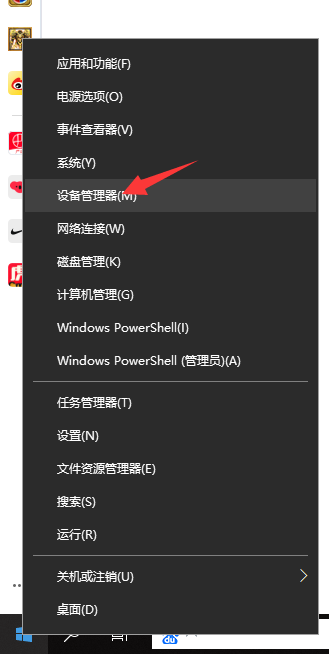
2、点击显示设配器,双击进入。
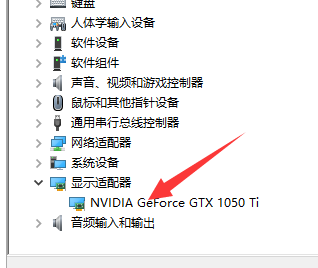
3、点击驱动程序,点击禁用设备,随后再次开启。
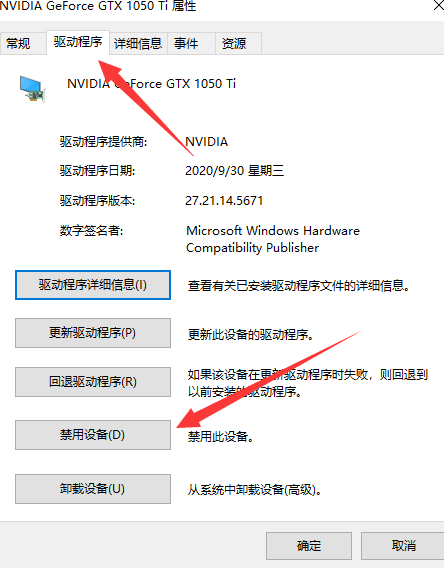
方法二:
1、还是在设备管理器界面,双击打开监视器下面的通用即插即用监视器。
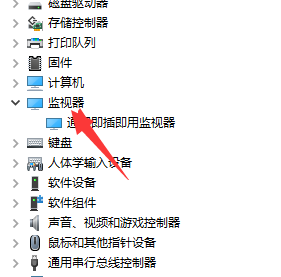
2、点击更新驱动程序即可。
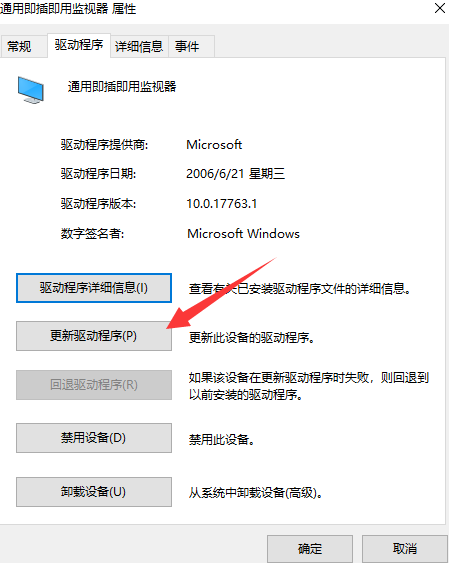
以上就是win10亮度被锁定怎么解决的方法啦!希望能帮助到大家!
相关文章:
1. win7系统桌面异常怎么办?解决win7桌面异常的方法2. Win11笔记本电源计划怎么设置?Win11设置电源计划为高性能的方法3. Win8系统是否只查看安全传送的网页内容如何关闭?4. 鼠标怎么设置为左手? deepin20左手鼠标设置方法5. 统信uos系统怎么管理打印界面和打印队列?6. 通过修改注册表来提高系统的稳定安全让计算机坚强起来7. Win10磁盘清理和优化的方法教程8. 华硕STRIX S7VI笔记本怎么安装win7系统 安装win7系统方法说明9. Win7文件夹属性没有安全选项怎么办?Win7文件夹没有安全属性解决教程10. 华硕GM501GS笔记本怎么安装win7系统 安装win7系统操作说明
排行榜

 网公网安备
网公网安备